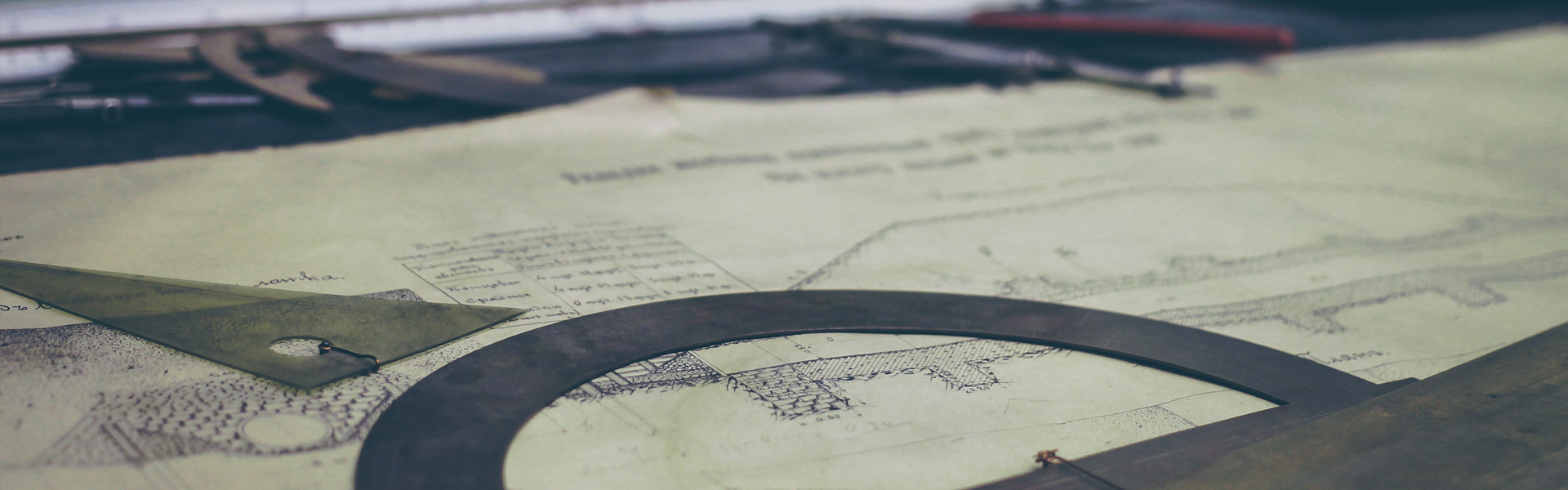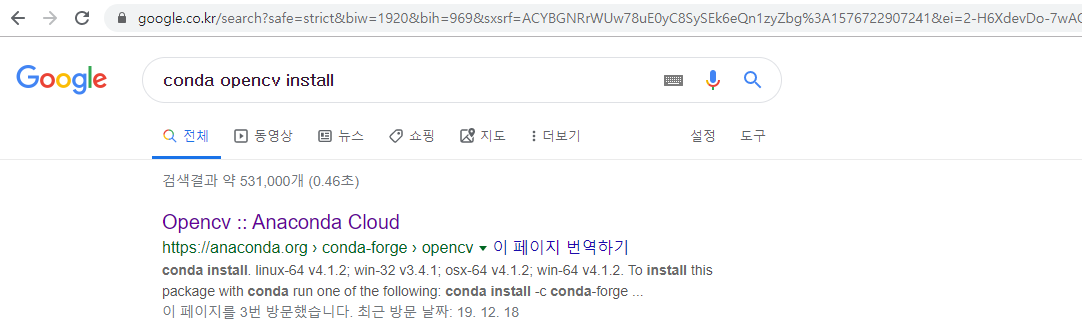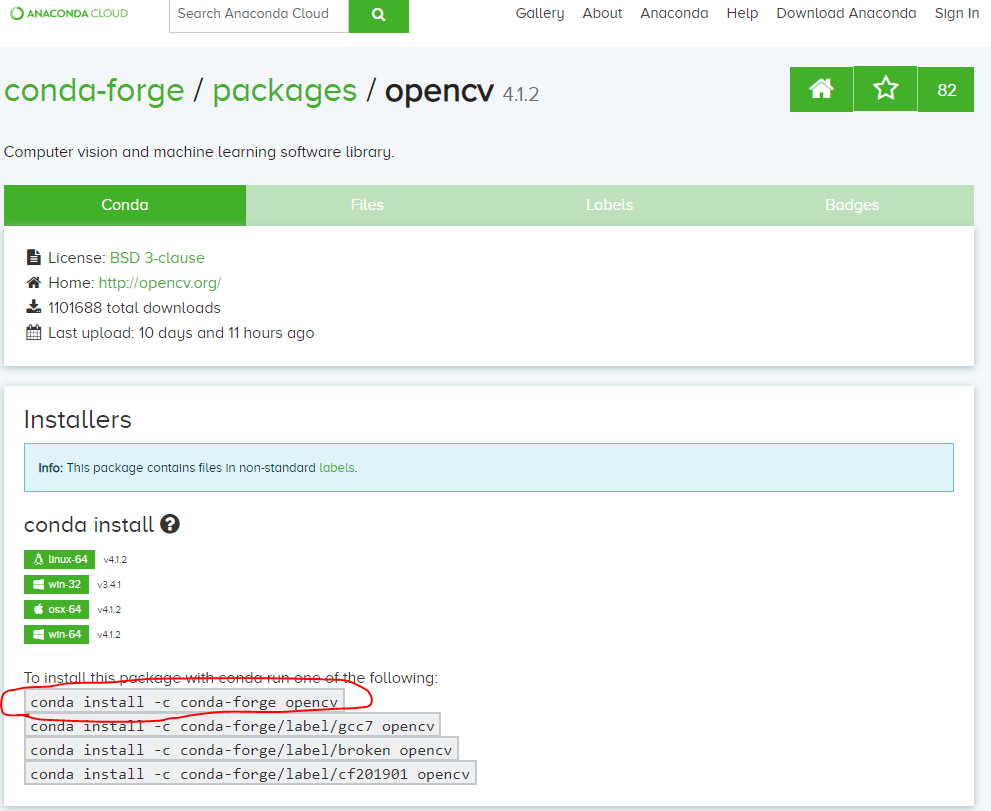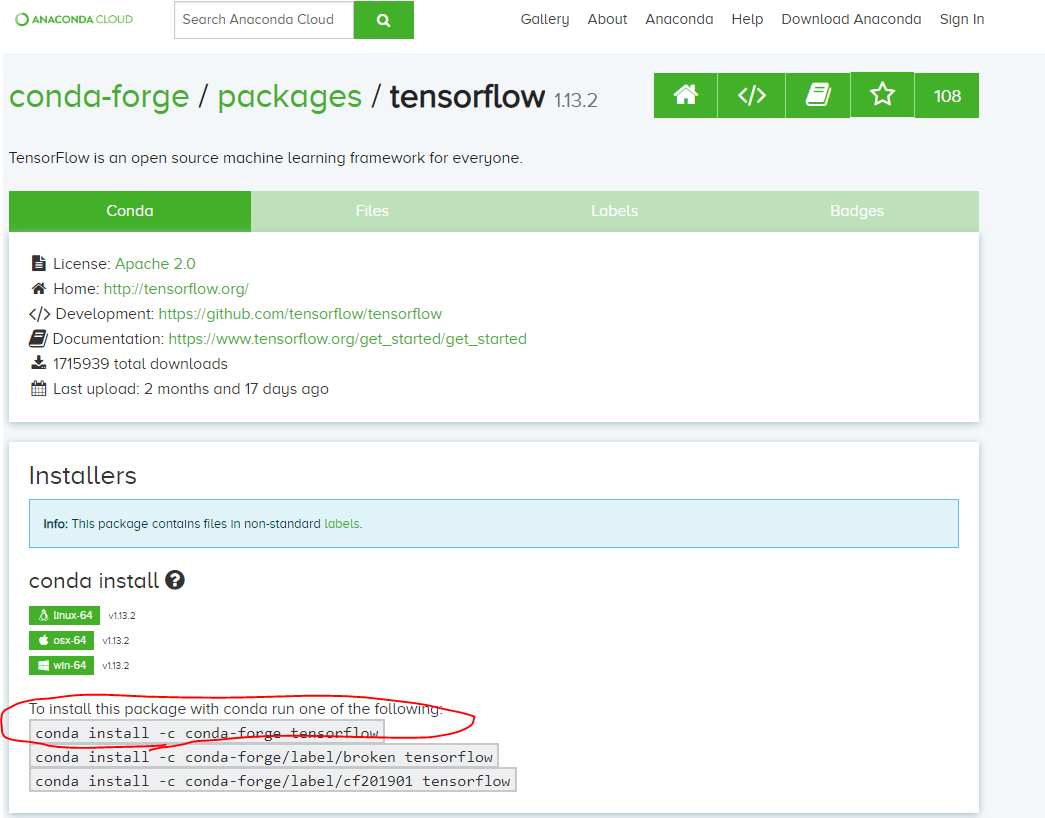영상 처리와 컴퓨터 비전을 위한 오픈소스 라이브러리이고 C, C++, Python 에서 사용이 가능합니다.
OpenCV에서 우리들이 가장 많이 하게 될 건 이미지를 처리하는 작업입니다.
# cv2.imread(file_name, flag) #flag = 이미지를 읽는 방법 설정
# imread_color: 이미지를 Color로 읽고, 투명한 부분은 무시
# imread_grayscale : 이미지를 Grayscale로 읽기
# imread_unchanged: 이미지를 Color로 읽고, 투명한 부분도 읽기(Alpha)
# 반환 값: Numpy 객체( 행 열 색상: 기본 BGR) BGR 형태로 처리됨
img_basic = cv2.imread('park1.jpg', cv2.IMREAD_COLOR)
# cv.imshow(title, image) 특정한 이미지 화면에 출력
# title 윈도우 창의 제목
# image: 출력할 이미지 객체
# 파일 명은 영문만 가능
cv2.imshow('Image Basic', img_basic)
#cv2.waitKey(time) 키보드 입력을 처리하는 함수
#- time: 입력대기 시간(무한 대기:0)
#반환 값: 사용자가 입력한 Ascii Conde(ESC:27)
cv2.waitKey(0)
#cv.mwrite(file_name, image) 특정한 이미지를 파일로 저장하는 함수
#-file_name: 저장할 이미지 파일 이름
#-image: 저장할 이미지 객체
cv2.imwrite('result1.png', img_basic)
cv2.destroyAllWindows() # 화면의 모든 윈도우를 닫는 함수
img_gray = cv2.cvtColor(img_basic, cv2.COLOR_BGR2GRAY)
#BGR 형태를 TO(2) GRAY형태로 바꾸겠다
cv2.imshow('Image Gray', img_gray)
cv2.waitKey(0)
cv2.imwrite('grayResult.png', img_gray)
실행시 화면

키 입력시 cv2.destroyAllWindows() 가 실행되고
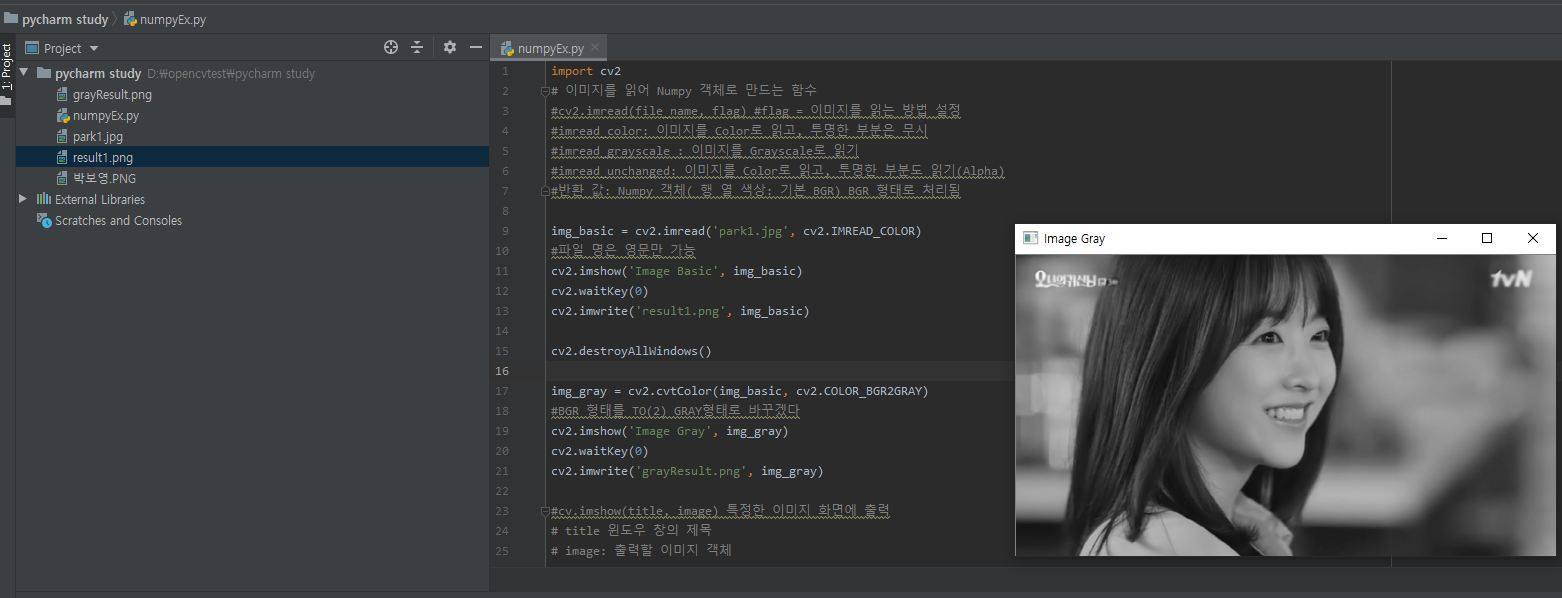
흑백화면이 출력됩니다.
-JUPYTER NOTEBOOK 화면
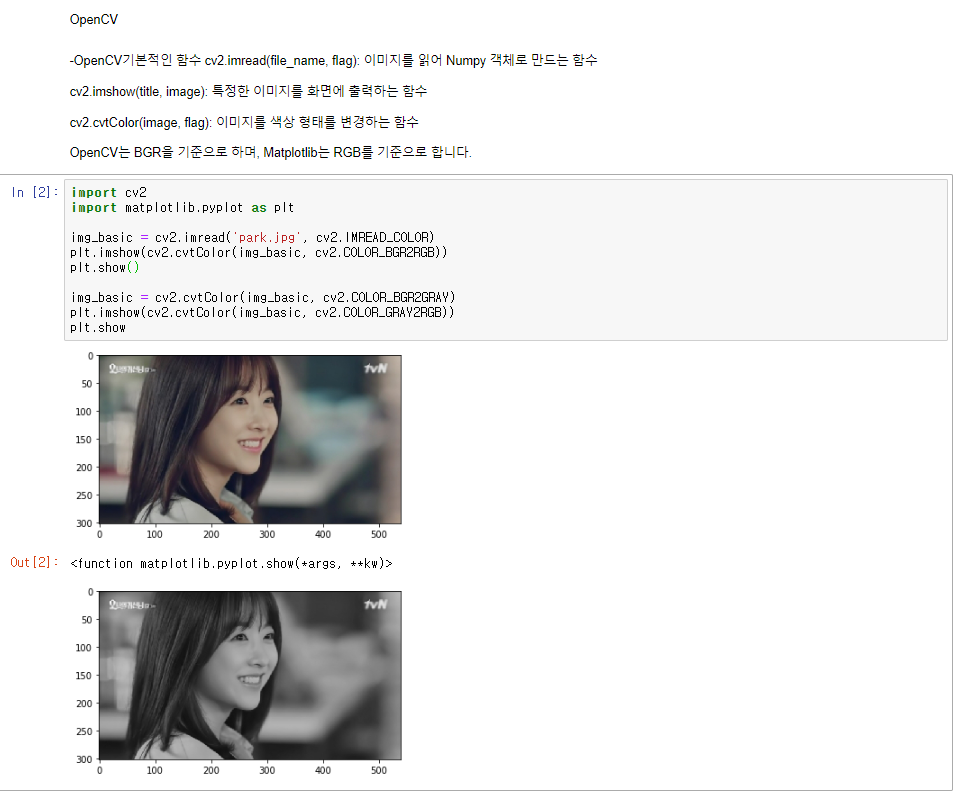
'2020 > Python' 카테고리의 다른 글
| OpenCV 이미지 크기 조절 (0) | 2019.12.23 |
|---|---|
| OpenCV 이미지 연산 (0) | 2019.12.23 |
| Numpy(저장, 불러오기, 정렬, 균일한 간격으로 데이터 생성, 중복 원소 제거) (0) | 2019.12.23 |
| Numpy의 연산과 함수 (0) | 2019.12.23 |
| Numpy란? (0) | 2019.12.23 |